Содержание
- Поиск бесед ВК
- Способ 1: Стандартный поиск
- Способ 2: Адресная строка
- Способ 3: Мобильное приложение
- Вопросы и ответы
Многие пользователей социальной сети ВКонтакте сталкивались с такой проблемой, как потерянные беседы в разделе «Сообщения». Решить всевозможные трудности с подобными диалогами можно посредством выполнения рекомендаций, расписанных нами далее в рамках настоящей статьи.
Поиск бесед ВК
Произвести поиск дискуссий со множеством участников в рамках сайта ВК возможно довольно малым количеством способов. Кроме того, за вашим аккаунтом уже должны быть закреплены беседы, в которых вы состояли, но по каким-либо причинам покинули их.
Читайте также: Как создать и покинуть беседу ВК
Если вы были исключены из диалога, то после его нахождения вы не сможете туда написать или вернуться. Более того, ввиду очистки содержимого дискуссии, ранние материалы также не будут отображаться.
Читайте также: Как исключить человека из беседы ВК
Помимо прочего, важно знать, что даже если диалог подобного рода был удален сравнительно давно, к нему все равно можно получить доступ. Однако учтите, подавляющее большинство диалогов за такой огромный промежуток времени попросту прекращают развитие и забрасываются пользователями сайта.
Способ 1: Стандартный поиск
Данный раздел статьи предназначен для тех пользователей, которым нужно попросту найти беседу среди многочисленного списка прочих переписок. При этом совершенно неважно, кем вы являетесь и под каким статусом значитесь в разыскиваемом блоке, будь то «Исключен» или «Покинул».
- Находясь на сайте социальной сети, откройте страницу «Сообщения».
- Теперь вверху активного окна найдите поле «Поиск».
- Заполните его в соответствии с названием искомого диалога.
- Вполне допускается альтернативный подход, при котором поисковая форма заполняется в соответствии с текстовым содержимым диалога.
- Лучше всего использовать в качестве вхождения уникальные слова, встречаемые только в нужном месте.
- У вас могут возникать трудности с нахождением одинаковых слов в разных диалогах, которые, к сожалению, разрешить невозможно.
- Описанный перечень действий полностью идентичен как для стандартного, так и нового интерфейса ВКонтакте.
Зачастую в названии беседы могут быть задействованы имена участников, так что будьте внимательны.
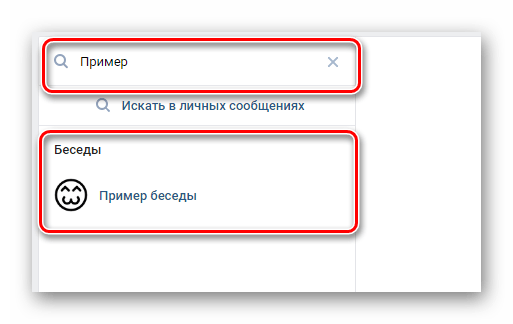
На этом можно завершить разбор стандартной системы поиска диалогов, с целью нахождения беседы.
Способ 2: Адресная строка
На сегодняшний день это наиболее эффективный и, что немаловажно, весьма сложный метод поиска бесед в рамках сайта рассматриваемой социальной сети. При этом, если вы без особых затруднений сможете разобраться с расписанным далее процессом, можете быть уверены, что любая беседа будет найдена.
Требуемые манипуляции можно произвести в любом современном браузере, заранее авторизовавшись VK.
Обратите внимание, что в данном случае вам предоставляет возможность оперировать с большим количеством диалогов.
- Если за вашим аккаунтом наверняка закреплена одна беседа, то вставьте в адресную строку следующий код.
- При условии наличия двух и более дискуссий, вам следует менять цифру, идущую в конце представленного URL-адреса.
- Когда дойдете до конца списка закрепленных переписок, система вас попросту перенаправит на главную страницу в разделе «Сообщения».
https://vk.com/im?sel=c1
im?sel=c2
im?sel=c3
im?sel=c4
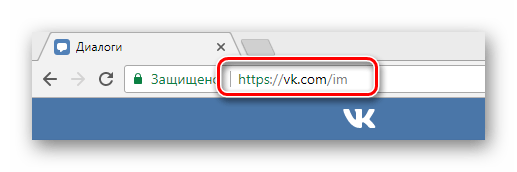
Помимо описанного, можно пригнуть к использованию комбинированного адреса.
- Добавьте в адресную строку интернет-обозревателя следующий код.
- Конкретно в этом случае в навигационном меню открытых диалогов вам будут представлены дискуссии от первой до десятой включительно.
- Дополнительно, если вы были участником большого количества бесед, представленный код страницы можно несколько расширить.
- Как можно заметить из примера, модернизируется адрес путем добавления новых числовых блоков перед финальными символами.
- Если вы установите цифру, существенно превышающую предыдущее значение, то на этом месте будет открыта вкладка, имеющая соответствующий ID закрепления.
- Поиск можно начать с дальних значений, однако не следует отделять первое число от знака равенства через нижнее подчеркивание.
- Не рекомендуем делать URL-адрес, раскрывающий более сотни вкладок за раз. Это может привести к возникновению ошибок разметки сайта.
https://vk.com/im?peers=c2_c3_c4_c5_c6_c7_c8_c9_c10&sel=c1
_c11_c12_c13_c14_c15
_c15_c16_c50_c70_c99
im?peers=_c15_c16_c50
Надеемся, что в процессе изучения в вас получилось разобраться с наиболее важными моментами поиска дискуссий, посредством эксплуатации адресной строки интернет-обозревателя.
Способ 3: Мобильное приложение
Многие пользователи рассматриваемого ресурса предпочитают пользоваться услугами сайта через официальное мобильное приложение ВКонтакте. Именно по этой причине становится актуальным вопрос поиска бесед во время использования портативных гаджетов.
- Запустите мобильное дополнение ВКонтакте, после чего перейдите к разделу «Сообщения».
- В правом верхнем углу найдите и воспользуйтесь иконкой с изображением лупы.
- Заполните представленное текстовое поле «Поиск», используя за основу наименование диалога или какое-либо уникальное содержимое из истории активности.
- По необходимости воспользуйтесь ссылкой «Искать только в сообщениях», чтобы система игнорировала любые совпадения с названиями.
- В случае наличия идентичных запросу вхождений, вы получить искомые результаты.
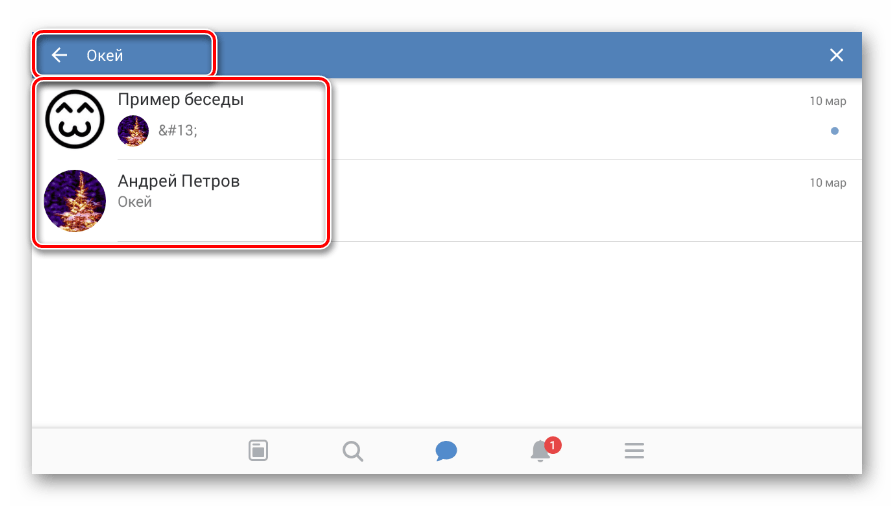
Вдобавок к основной инструкции важно отметить, что при использовании облегченной версии сайта ВКонтакте, вы можете воспользоваться расширенными возможностями поиска диалогов. Если говорить более объективно, то во время эксплуатации мобильной версии ВК через браузер можно прибегнуть как к первому методу, так и второму с третьим.
Такой расклад возможен за счет открытого доступа хозяина профиля к адресной строке веб-обозревателя.
Теперь, разобравшись буквально со всеми возможными аспектами поиска диалогов в данной социальной сети, статью можно считать завершенной.
Еще статьи по данной теме:
Помогла ли Вам статья?
Многие активные пользователи социальной сети ВКонтакте не знают, как вернуться в беседу, из которой вышли. Причины покинуть диалог могут быть самые разные, равно, как и для того, чтобы вернуться в чат. И это действительно актуально, ведь соцсеть существует именно благодаря тому, что здесь общаются люди, поэтому важно иметь возможность вернуться к разговору.
Ищем беседу на ПК по сообщениям
Самый простой способ найти нужный диалог — это поиск по сообщениям. Он работает даже в тех ситуациях, когда вы покинули беседу. Краткая инструкция по поиску выглядит так:
- Со своего аккаунта зайти в раздел «Сообщения».
- В верхней части найти строчку «Поиск».
- В поисковой строке набрать имя собеседника или точную уникальную фразу, которая звучала в диалоге.
- Система выдаст перечень переписок, в которых был обнаружен поисковый запрос. Остаётся лишь выбрать нужную.
Что делать, если беседа удалена
Бывает и такое, что психанув, Вы решили удалить беседу, но предварительно самостоятельно из неё вышли. Возможно, Вас задели слова одного из участников беседы, либо она Вам наскучила или заметили грозный взгляд начальника на работе при переписке. Всё поправимо.
и перед Вашими глазами появятся все беседы, в которых Вы недавно принимали участие. Затем, выбираем необходимую и вновь в неё «забегаем».
При удалении переписки исчезают все файлы и сообщения, которые были отправлены ранее. Соответственно, беседа именно для Вас начнется с чистого листа. Но, если это были значимые для Вас документы и письма, то их даже возможно вернуть.
Ищем беседу ВК по дате
Если пользователю нужно знать, как искать сообщения по дате в ВК, он может воспользоваться следующей схемой:
- С личного аккаунта войти в раздел «Сообщения».
- Найти нужную беседу и войти в неё.
- На верхней панели инструментов в окне переписки нажать кнопку «Поиск по беседе». Узнать её можно по иконке с лупой.
- Около поисковой строки найти иконку «Календарь» и кликнуть по ней.
- В календаре найти нужную дату.
- В ленте сообщений будут отражены все сообщения в беседе, датируемые заданным числом.
Чтобы выйти из режима поиска по дате, следует кликнуть по надписи «Сбросить фильтрацию по дате», которая располагается прямо под окошком с календарём. Кроме того, можно нажать кнопку «Отмена».
Таким образом, буквально за минуту можно найти любое сообщение. Однако это касается только той переписки, что не была удалена.
Рекомендуем: Как установить фото для беседы в ВК
Как посмотреть, кто создал и пригласил в беседу
Чтобы посмотреть имя человека, который причастен к созданию конфы:
- Откройте беседу.
- Нажмите на количество участников, указанное под названием.
- Перейдите ко вкладке «Все участники».
- Посмотрите на первого с «Создатель беседы» рядом с именем. Этот человек всегда один. Несколько создателей не бывает. Если участника с подобным статусом в списке нет, конференцию он покинул.
Здесь же можно найти и имя пригласившего в конфу. Для этого с компьютера наведите курсор на дату последнего посещения соцсети под именем интересующего человека в списке участников. Информация отобразится в формате «Пригласил Имя Дата». В официальном приложении «ВК» эти данные недоступны. А вот в Kate Mobile указываются непосредственно рядом с именем, никаких дополнительных действий для выяснения предпринимать не приходится.
Приложение VK Messages Visual Statistics для розыска беседы на ПК
Приложение VK Messages Visual Statistics является дополнительным инструментом поиска сообщений ВК.
ВАЖНО! Приложение VK Messages Visual Statistics — это сторонняя программа, изначальное предназначение которой заключается в получении статистических данных. Но и для фильтрации сообщений оно применяется вполне успешно.
Работа приложения в каждом интернет-браузере имеет свои особенности. Ниже представлен пример его использования с браузером Google Chrome.
- Перейти по ссылке //chrome.google.com/webstore/detail/vk-messages-visual-statis/chhkkciiljiehmmfgmodhaaljggikhmc .
- Кликнуть на кнопки «Установить».
- Подтвердить установку расширения.
- В панели задач браузера появилась иконка расширения. Нужно кликнуть по ней и авторизоваться через социальную сеть ВК.
- Подождать, когда расширение загрузится.
- Нажать на кнопку «Статистика» в правом верхнем углу.
- В левом меню кликнуть по вкладке «Статистика».
- В блоке «Количество сообщений» о.
- Выбрать период общения с помощью виджета «Календарь».
- В результате программа отразит переписки, которые велись в определенный промежуток времени. Остается лишь выбрать нужную.
Как видно, приложение сложно назвать полноценным инструментом. Однако, как дополнительный способ оно может использоваться достаточно активно.
Использование расширения VkOpt
В случае, если все перечисленные выше способы не помогли вам восстановить переписку, можно воспользоваться расширением, предназначенным для работы в Google Chrome. С его помощью возможно получить доступ к некоторым дополнительным возможностям сайта ВКонтакте, а также обрабатывать диалоги и сохранять свою беседу. Это не программа, а мультифункциональный аддон, повышающий удобство работы с сайтом.
Внимание! Данный аддон необходимо устанавливать только через магазин расширений Google Chrome или скачивать с официального сайта — vkopt.net. Под него может быть замаскирована программа для кражи данных, поэтому используйте данное расширение с осторожностью.
Есть простой способ определить, что вы работаете с безопасным аддоном. Если аддон будет запрашивать ваши данные для входа в аккаунт, то вы, вероятно, имеете дело с программой-шпионом.
Работать с расширением очень просто.
Здравствуйте, дорогие друзья. Мы с вами сегодня продолжим разбираться с диалогами Вконтакте. Если не знаете, то в прошлых статьях мы разобрали, а также . Можете перейти по ссылочкам и прочитать, найдете там много интересного. Сегодня же мы будем рассматривать, как вернуться, если вы из нее вышли или нечаянно удалили диалог.
Поиск сообщений VK с помощью адресной строки
Найти нужные сообщения с помощью адресной строки весьма сложно. Но этот способ подходит даже для просмотра удаленных бесед с момента регистрации аккаунта. Итак, если вы со своей страницы вели хотя бы одну беседу, то:
- В адресную строку скопируйте ссылку //vk.com/im?sel=c1
- Если бесед было больше, последовательно меняйте последнюю цифру в ссылке //vk.com/im?sel=c2 , //vk.com/im?sel=c и так далее, пока нужная беседа не будет найдена.
- Как только все беседы аккаунта будут открыты, социальная сеть переведет вас на главную страницу раздела «Сообщения». Её адрес выглядит так: //vk.com/im.
Существует еще один способ, так называемый, поиск через комбинированный адрес:
- В адресную строку Интернет-браузера нужно ввести следующий адрес //vk.com/im?peers=c2_c3_c4_c5_c6_c7_c8_c9_c10&sel=c1.
- Это откроет навигационное меню найденных диалогов (с первого по десятый).
- В случае если бесед профиля больше десяти, их нумерацию следует продолжить цифровыми блоками c11_c12_c13_c14_c15…
- При необходимости поиск можно начать не с первых, а с последних бесед. Тогда их перечисление в адресной строке ведется в обратном порядке. Однако в конце обязательно нужно упоминать первую беседу с1.
Рекомендуем: Как упомянуть человека в беседе ВК
ВАЖНО! Даже если Вы вели огромное количество бесед со своего профиля, не стоит открывать слишком много вкладок за один раз.
Воспользуйтесь своей электронной почтой
Вновь увидеть удаленные диалоги можно при помощи ящика электронной почты. Однако воспользоваться таким способом можно только в том случае, если функция оповещений по E-Mail включена на вашей страничке ВКонтакте. Она выглядит так:
Если в настройках проставлены соответствующие галочки, все сообщения будут приходить на ваш почтовый ящик. Для того, чтобы настроить систему оповещений, необходимо выполнить следующие действия:
Внимание! Если сообщение ВКонтакте слишком большое по размеру, оно, возможно, не отобразится полностью на электронной почте. То же самое касается и сообщений, которые были введены в процессе проведения конференций.
Прошли те времена, когда получать сообщения можно было через СМС. Но это было давно. Сейчас такой возможности сайт не предоставляет, поэтому беседу сохранить на телефоне нельзя.
Как вернуться, если удалил диалог
Если нечаянно удалили разговор с чатом, и не можете теперь его найти, то не переживайте, он появиться вскоре после того, как кто-нибудь из участников напишет что-нибудь.
А вот если вышли из беседы и удалили его, то тут вам придется воспользоваться ссылкой, которую я дал для ее поиска. Находите ее и возвращаетесь.
Либо можно попробовать попросить кого-нибудь из участников, чтобы он скинул ссылку на сам чат, и, таким образом, в нее вернуться. Главное не переживайте, любую удаленную вами беседу можно найти.
Хотите узнать как стабильно зарабатывать в Интернете от 500 рублей в день? Скачайте мою бесплатную книгу =>>
Мне приходится часто общаться с людьми в ВКонтакте, по различным вопросам, и это общение происходит не только с друзьями и коллегами, но и с совершенно незнакомыми (до поры) пользователями. Часто, ко мне, обращаются с вопросами о заработке в Интернете, о предложении своих услуг и так далее.
Бывает, что я к кому-либо обращаюсь, по , сбора подписчиков, и так далее. По всем этим вопросам, часто приходится начинать беседы, состоящие из нескольких человек.
Хотя, честно говоря, для таких целей, я пользуюсь чаще , так как там есть возможность поговорить голосом и показать экран. Бывает, по тем, или иным обстоятельствам, кто-то не может , тогда беседуем ВКонтакте.
Однако нередки ситуации, когда, к примеру, находясь в , происходит случайное удаление диалога. Возможно, что у вас, это делается и по каким-то иным соображениям. Но, иногда, может возникнуть потребность в возвращении, в удалённый диалог.
А можно ли это сделать, спрашивают меня, мои ученики? О решении данного вопроса и будет рассказано в этом материале.
Варианты смешных названий
Ниже я приведу варианты того, как забавно и смешно назвать беседу в ВК с друзьями. Можно использовать как эти варианты, так и по аналогии с ними придумать что-то своё.
- Шушукалка;
- Приют Безумных;
- Болтовняха;
- ПОНТЫгнушка;
- О Том Да Сём;
- Критики высшего разума;
- Bombino;
- Сплетничевская;
- Здесь живут боги;
- Балаболка;
- αβτσρ τβσεй уλыδkи;
- Мафия;
- Тарахтелки;
- Ансамбльнароднойпеснилейсяводкачерезкрай;
- Приют болтушек;
- МаРиХуАнА;
- Унылые овощи;
- __ТрИгАдА__;
- ТРЕПка;
- Побрехалка;
- Движуха;
- Беседка;
- ПсиХбольничКО;
- Огурцы;
- Собутыльники;
- Пустозвонка;
- Болталка;
- Совет Нарнийцев;
- ЗАЛОЖНИКИ ВИНКС;
- мы ЭЛИТКИ, а все холопчик;
- Палата №6;
- Обсуждалка;
- Илита;
- Гараж;
- Общежитие слушает;
- ŢßøƳa, ŋů į ŋē ŧøłԁkø ŧßøƳǻ;
- Веселые ребята;
- Секретики;
- БЕРЕМЕННЫЙ ТРАМВАЙЧИК;
- БАНДА;
- Голубь в лосинах;
- Падик;
- Не заходить;
- Не читать;
- Мозгососы;
- Здесь только элита;
- БАЗАРка;
- Беседы взрослых школьников;
- Заходи не бойся, выходи не плачь.
Где найти ссылку на беседу в ВК
Непосредственно со страницы пользователя, разыскивающего беседу, ссылка копируется в адресной строке. Заходите в диалог, кликаете в соответствующее поле браузера и находите путь в формате https://vk.com/im?sel=c1. По чужому такому адресу перейти не получится. С1, с2, с5 в конце соответствуют номеру конференции среди диалогов пользователя и ведут к разным разговорам. Но можете вручную подставлять цифры по порядку, чтобы постепенно найти ссылку на беседу ВК и нужный разговор.
Еще один способ перейти в конференцию – воспользоваться адресом в формате https://vk.com/im?sel=2000000001. Принцип тот же: меняйте последнюю цифру, пока не вернетесь в нужный диалог. Учтите, что после двойки должно быть 9 символов. Если подставляете 10 или 100, лишние цифры не добавляйте, сдвигайте число ближе к 2.
Не перебирая цифры и не листая список диалогов, скопировать ссылку на беседу может только создатель. Для этого:
- Откройте нужный разговор в социальной сети.
- Кликните на количество участников в самом верху.
- Найдите блок «Ссылка на беседу» и нажмите «Скопировать».
По сгенерированному адресу можно просто перейти в беседу или вернуться в ту, из которой вышел.
Правила использования юмористических названий
Чтобы название вашей беседы в приложении в ВК с близкими друзьями было смешным, важно выбирать его по ситуации, с учетом вкусов участников. Ситуационная комедия рождается именно благодаря тому, как шутка смотрится в отдельно взятом контексте. Кроме того, у людей разное чувство юмора.
Одному человеку грубые приколы покажутся яркими и сочными, а другому – слишком простыми. Некоторые люди любят иронию над собой, но кто-то может воспринять ее в самоуничижительном ключе. Одним нравится черный юмор, а других он задевает за живое. В результате люди теряют уважение по отношению к знакомым после самых невинных шуток.
Легендарный комик Энди Кауфман был многократно освистан не понимающей его шуток публикой
Даже самые блестящие комики порой сталкиваются со «сложной» аудиторией. Наибольшим успехом креатив будет пользоваться в компании людей, имеющих схожие ценности и вкусы. Этим можно активно пользоваться, придумывая варианты названий на основе объединяющих вас тем.
Если вышел сам
Если вы покинули онлайн-беседу самостоятельно, то никаких сложностей с возвращением не возникнет. Необходимо будет сделать только несколько последовательных действий, которые и будут описаны ниже.
Через телефон
Если вы пожелаете вновь пообщаться в какой-либо беседе, которую вы ранее самостоятельно забросили, то выполните такие операции на своём мобильном устройстве:
- Открываем официальное приложение от социальной сети ВКонтакте на смартфоне и переходим в определённый диалог. Затем, нажимаем один разок по ярлыку в виде круга с полоской внутри, который занимает верхний правый угол страницы.
- Как только вы это сделаете, откроется подраздел с основной информацией о интернет-чате. Просто найдите здесь графу «Вернуться в беседу» и щёлкните прямо по ней.
- Вот, собственно, и все. Всего лишь за пару элементарных кликов вы смогли справиться с поставленной задачей. Если вы обратите внимание, то сможете увидеть характерное сообщение о вашем появлении.
Через компьютер
Чтобы вернуться в интернет-чат на ресурсе ВКонтакте через ПК или ноутбук, придётся проделать такие операции:
- На персональном компьютере открываете браузер и сразу же переходите на главную площадку соц. сети ВК. Затем, переключаетесь на вкладку со всеми диалогами и жмете ближней к вам клавишей мышки по конкретному чату.
- После чего, кликаете боковой кнопочкой мыши по указанному на скриншоте ниже значку.
- Если перед вами появилось небольшое окошко, то вы все сделали правильно. Остаётся только щелкнуть ближней к вам клавишей мышки по надписи «Вернуться в беседу». После чего, можете приступать к общению с товарищами, которые собраны в данном месте.
Как создателю настроить беседу Вконтакте
Итак, вы создатель беседы. Чтобы перейти в раздел управления, нужно нажать на три точки (сверху окна диалога) и в открывшемся меню выбрать Информация о диалоге.
Откроется диалоговое окно, для создателя беседы оно будет следующим образом:
То есть можно назначить администраторами любого из участника беседы и ограничить для остальных возможность приглашения посторонних участников, исключение любого пользователя из беседы, редактирование информации диалога, изменение закрепленного сообщения и добавление администраторов (доступно только создателю или создателю и администраторам). Для остальных участников будут показано только то, что разрешил создатель. В самом ограниченном варианте участник, помимо общения, сможет посмотреть все вложения беседы (фотографии, файлы, музыка, видео) и все. Вот так выглядит настраиваемый список ограничений для создателя, находится во вкладке Управление.
Таким образом, вы можете назначить администраторов и ограничить часть настроек беседы для остальных ее членов. Иерархия состоит из трех уровней: создатель (самый главный), администраторы (назначаются создателем и им дают определенный набор прав) и остальные участники (им будет показано то, что доступно для всех). Удобно, что при создании беседы появилась возможность настроить важные параметры для ее участников.
Источник
Как найти беседу в ВК по названию или по дате
Как найти беседу в ВК знает не каждый даже продвинутый пользователь. Трудности возникают и с диалогами, заброшенными участниками, и с конференциями, в которых когда-то состоял. Можно ли отыскать беседу, если когда-то вышел и удалил, и как найти нужный разговор за пару кликов, читайте далее.
Содержание
- 1 Где найти ссылку на беседу в ВК
- 2 Как найти беседу в ВК по названию, в которой не состоишь
- 3 Поиск беседы на телефоне
- 4 Как посмотреть, кто создал и пригласил в беседу
Где найти ссылку на беседу в ВК
Непосредственно со страницы пользователя, разыскивающего беседу, ссылка копируется в адресной строке. Заходите в диалог, кликаете в соответствующее поле браузера и находите путь в формате https://vk.com/im?sel=c1. По чужому такому адресу перейти не получится. С1, с2, с5 в конце соответствуют номеру конференции среди диалогов пользователя и ведут к разным разговорам. Но можете вручную подставлять цифры по порядку, чтобы постепенно найти ссылку на беседу ВК и нужный разговор.
Еще один способ перейти в конференцию – воспользоваться адресом в формате https://vk.com/im?sel=2000000001. Принцип тот же: меняйте последнюю цифру, пока не вернетесь в нужный диалог. Учтите, что после двойки должно быть 9 символов. Если подставляете 10 или 100, лишние цифры не добавляйте, сдвигайте число ближе к 2.
Не перебирая цифры и не листая список диалогов, скопировать ссылку на беседу может только создатель. Для этого:
- Откройте нужный разговор в социальной сети.
- Кликните на количество участников в самом верху.
- Найдите блок «Ссылка на беседу» и нажмите «Скопировать».
По сгенерированному адресу можно просто перейти в беседу или вернуться в ту, из которой вышел.
Как найти беседу в ВК по названию, в которой не состоишь
Быстро найти беседу в ВК по названию непросто – скорее всего придется потратить на поиск 5-15 минут. Способа существует 2.
- Вспомните точное название конференции. Перейдите в раздел сообщений, кликните на строку поиска. Впишите имя диалога и просмотрите результаты в выдаче. Чем уникальнее название, тем проще найти беседу.
- Впишите в поисковую строку имя человека, состоявшего в конфе. Если не давать беседе название, контакт автоматически сгенерирует наименование из первых участников. Переберите в поиске по сообщениям имена тех, кого помните, и изучите результаты.
Если это не помогло, попробуйте поиск по тексту. Вспомните содержание сообщений, которые писали в беседе, и поочередно вставляйте слова в строку поиска по диалогам. Чем реже текст использовался, тем лучше – результатов выдаче отобразится меньше.
А вот найти диалог в ВК по дате не выйдет. Работает функция внутри бесед, чтобы смотреть сообщения за определенную дату. В списке диалогов открыть календарь нельзя.
Поиск беседы на телефоне
Для поиска беседы с официального приложения «ВКонтакте» для смартфона выходите к списку диалогов. Хранятся разговоры в разделе «Сообщения», которому соответствует иконка облака мысли. В верхнем правом углу тапните на лупу поиска. Нажмите на вкладку «Диалоги», поставьте курсор в строку и напишите название конфы. По мере ввода в результатах выдачи появляются похожие имена – остается только выбрать нужную беседу.
Не помните название – введите любую букву, желательно распространенную, и нажмите Enter. Приложение по запросу выдаст все имеющиеся разговоры с символом в имени. Пролистайте и просмотрите результаты. Не поможет – создайте запрос с другой буквой.
В соседней вкладке также работает поиск по сообщениям. Помните содержимое конфы – вводите текст и изучайте результаты.
Как посмотреть, кто создал и пригласил в беседу
Чтобы посмотреть имя человека, который причастен к созданию конфы:
- Откройте беседу.
- Нажмите на количество участников, указанное под названием.
- Перейдите ко вкладке «Все участники».
- Посмотрите на первого с «Создатель беседы» рядом с именем. Этот человек всегда один. Несколько создателей не бывает. Если участника с подобным статусом в списке нет, конференцию он покинул.
Здесь же можно найти и имя пригласившего в конфу. Для этого с компьютера наведите курсор на дату последнего посещения соцсети под именем интересующего человека в списке участников. Информация отобразится в формате «Пригласил Имя Дата». В официальном приложении «ВК» эти данные недоступны. А вот в Kate Mobile указываются непосредственно рядом с именем, никаких дополнительных действий для выяснения предпринимать не приходится.
Lync 2013 для Office 365 Lync 2010 Lync 2010 для Office 365 Lync 2013 Lync Basic 2013 Еще…Меньше
Вы когда-либо хотели отыскать старую текстовую беседу с важным URL-адресом? Или просмотреть историю своих бесед и звонков? Или удалить старое сообщение? В Lync это можно сделать с помощью журнала бесед. Это доступно организациям, использующим для электронной почты Microsoft Exchange и Microsoft Outlook. За дополнительными сведениями обращайтесь к службе технической поддержки своей организации.
Проверьте, сохраняется ли ваш журнал бесед
Прежде всего, проверим, доступен ли вам журнал бесед. Если он доступен, мы расскажем, как его найти.
-
В главном окне Lync нажмите кнопку Параметры
, затем выберите Личные.
-
В разделе «Диспетчер личных сведений» найдите флажок Сохранять текстовые беседы в папке электронной почты «Журнал бесед».
-
Если этот флажок не отображается или недоступен, значит, журнал бесед недоступен в вашей компании или для вашей учетной записи.
-
Если флажок отображается и активен, но не установлен, журнал бесед доступен, но не включен. Чтобы включить его, установите этот флажок.
-
Если флажок установлен, ваш журнал бесед сохраняется.
Важно: Если не нужно сохранять журнал бесед, снимите флажок Сохранять текстовые беседы в папке «Журнал бесед» и нажмите кнопку ОК.
Просмотр журнала бесед в Lync
Допустим, ваш журнал бесед доступен. В главном окне Lync откройте вкладку Беседы.

Беседы отображаются в хронологическом порядке (последние вверху). В списке Беседы также отображаются звонки.
Кроме выбора ВСЕ, вы можете открыть одну из указанных ниже вкладок в окне «Беседы».
-
ПРОПУЩЕННЫЕ — здесь перечислены только пропущенные беседы и звонки.
-
ЗВОНКИ — здесь перечислены только звонки Lync (совершенные и пропущенные).
В нижней части окна есть параметр Дополнительно в Outlook, который можно использовать, если вы используете Outlook. Выбрав его, вы откроете полный журнал.
Можно удалить любую беседу (например, начатую уже очень давно), щелкнув ее правой кнопкой мыши и выбрав Удалить.
Управление предыдущими беседами Lync из Outlook
Если вы используете приложение Outlook, беседы Lync сохраняются также и в этом приложении в папке «Журнал бесед». В этой папке можно:
-
найти все беседы с определенным человеком, введя его имя в поле поиска;
-
найти все беседы, в которых использовалось определенное слово, введя его в поле поиска;
-
отправить беседу по электронной почте, выбрав ее и использовав соответствующий параметр на вкладке «Главная» в группе «Ответ».
Поиск предыдущей беседы с контактом
-
Откройте Lync и в списке «Контакты» щелкните правой кнопкой мыши имя человека, беседу с которым вы хотите просмотреть. Или введите имя контакта в поле поиска.
-
Выберите Найти предыдущие беседы.
Предыдущие беседы между вами и этим контактом откроются в окне Журнал бесед в Outlook. Чтобы просмотреть конкретную беседу, найдите ее по дате или введите слово, которое могло в ней использоваться, в поле поиска в верхней части окна Outlook.
Примечание: Эта функция работает, только если вы используете Outlook и Exchange.
К началу страницы
Нужна дополнительная помощь?
Нужны дополнительные параметры?
Изучите преимущества подписки, просмотрите учебные курсы, узнайте, как защитить свое устройство и т. д.
В сообществах можно задавать вопросы и отвечать на них, отправлять отзывы и консультироваться с экспертами разных профилей.

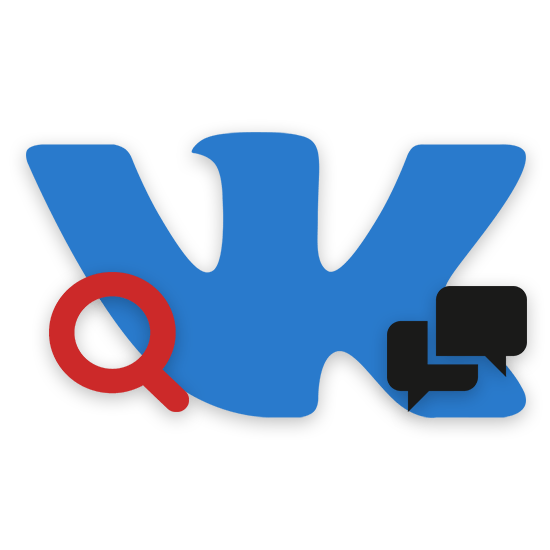
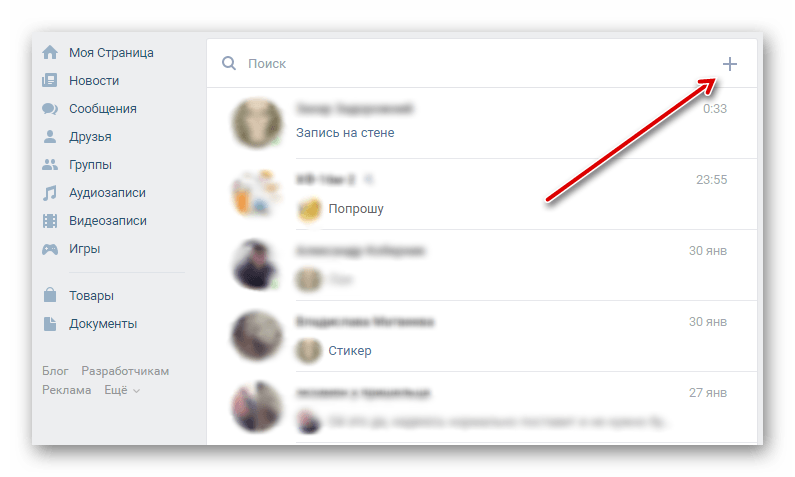
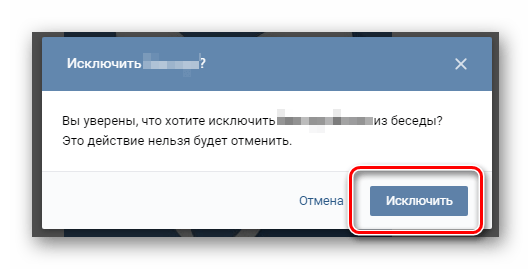
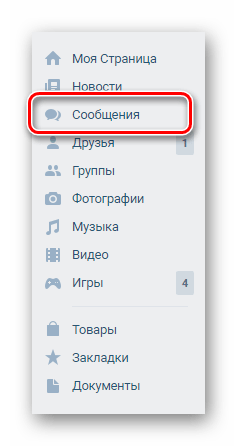
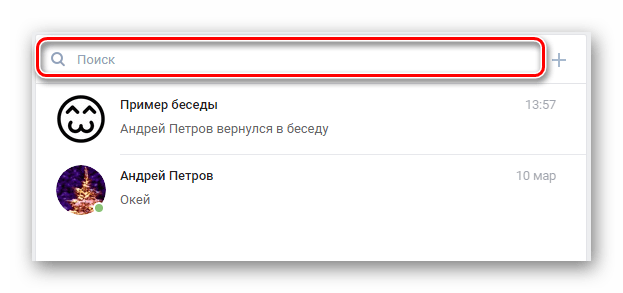
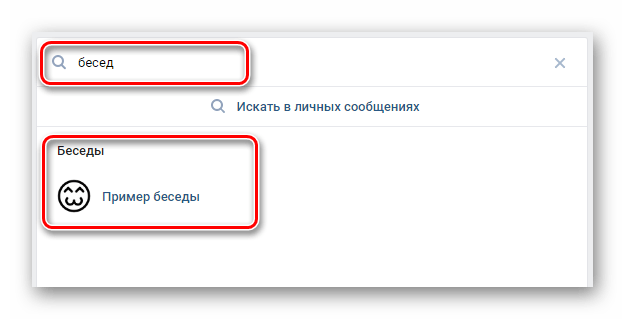
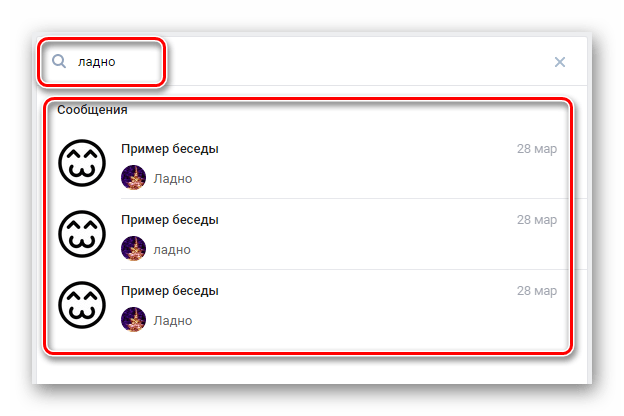
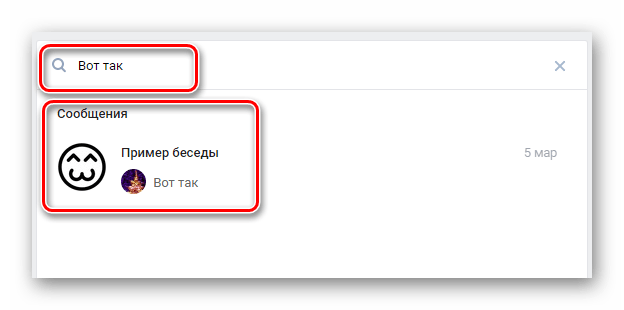
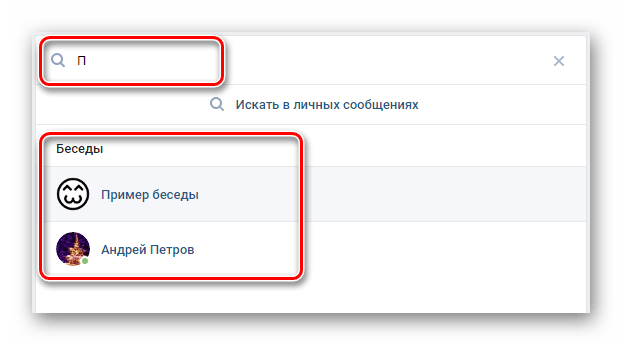
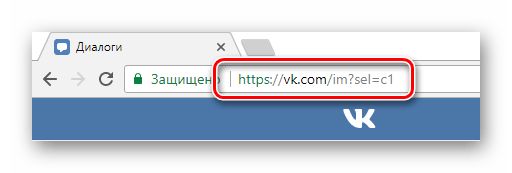
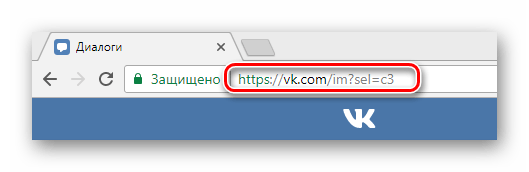
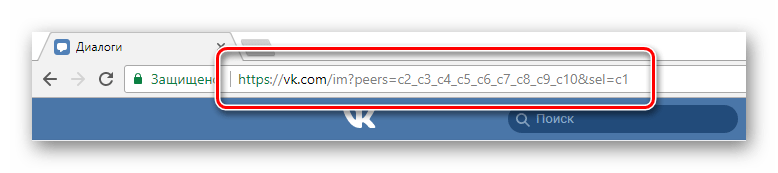
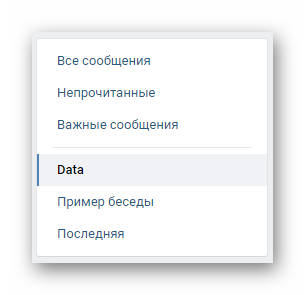
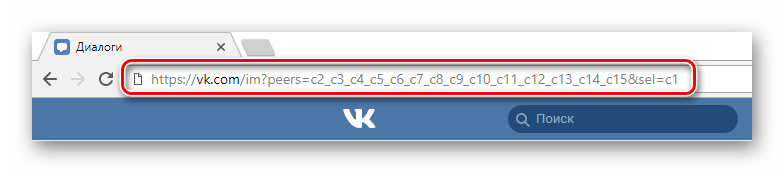
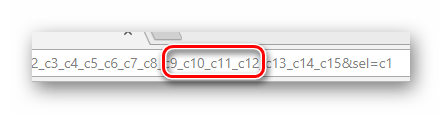
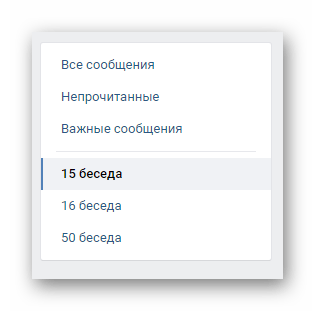
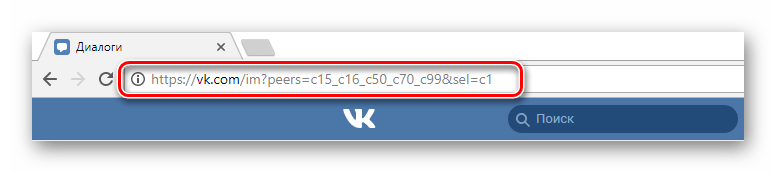
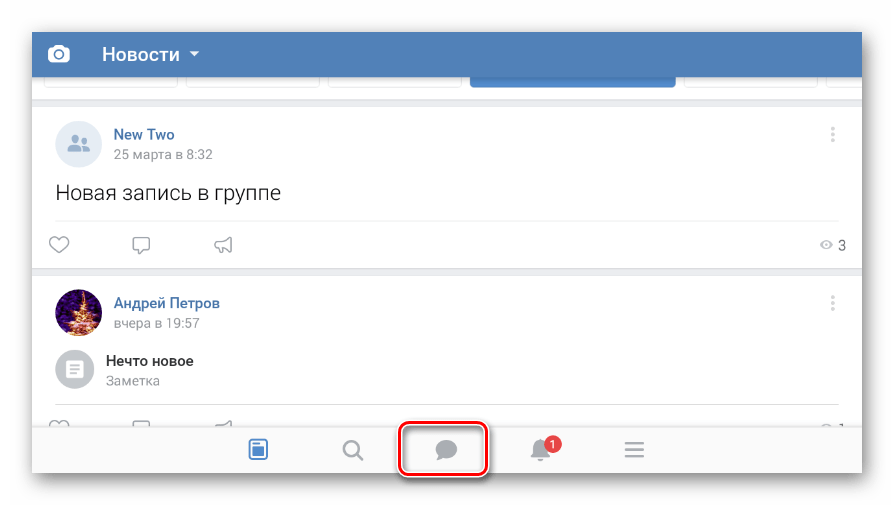
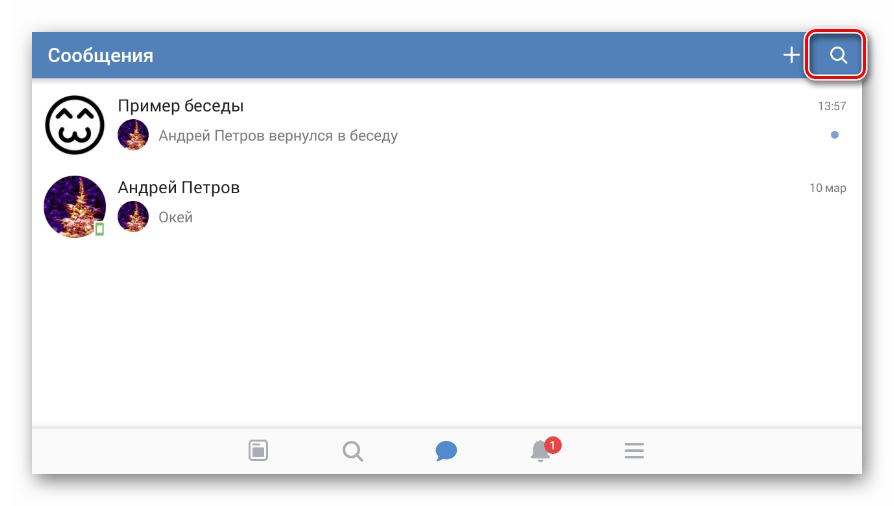
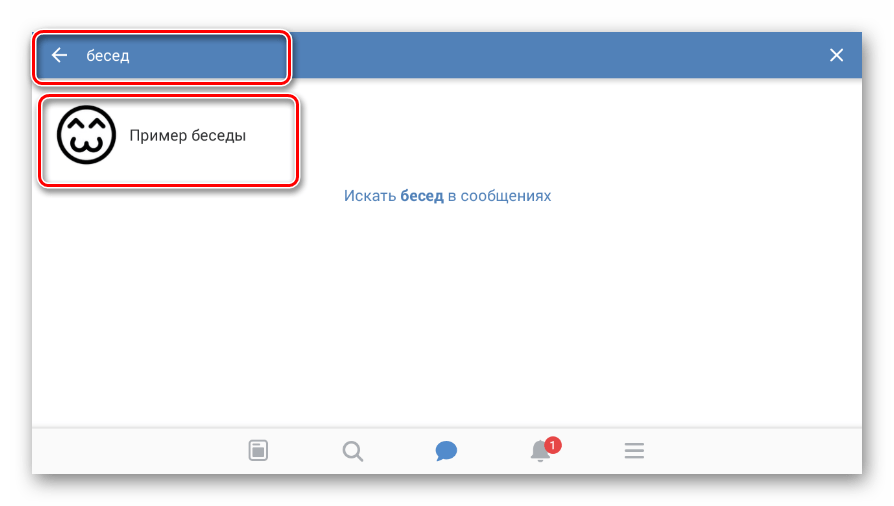
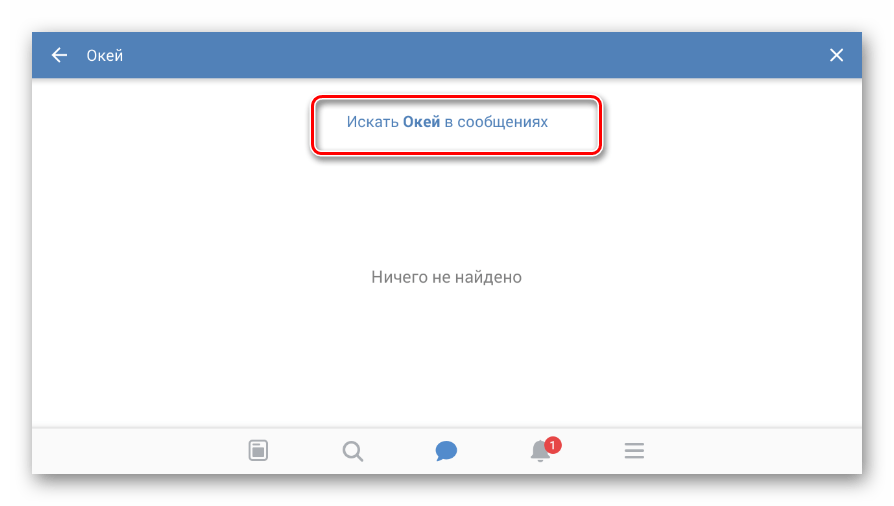
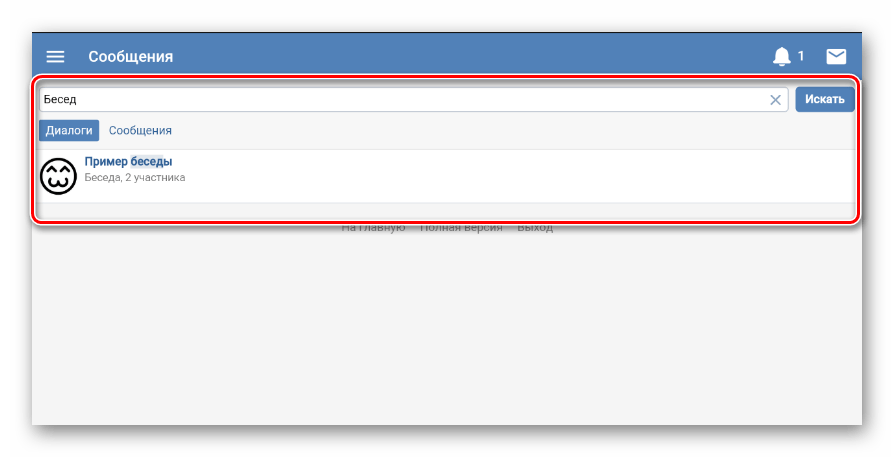



















 , затем выберите Личные.
, затем выберите Личные.